23.5. Получение координат прямоугольной сетки Гаусса-Крюгера в градусах на эллипсоиде WGS84¶
Для извлечения координат узлов прямоугольной сетки в проекции Гаусса-Крюгера и преобразование их в градусы на эллипсоиде WGS84 необходимо выполнить ряд шагов:
Подготовить сетку точек в узлах прямоугольной сетки Гаусса-Крюгера соответствующей зоны.
Перепроецировать точки в систему координат WGS84 с указанием параметров перехода между эллипсоидами.
Извлечь из координат точек значения в таблицу атрибутов в колонки X и Y.
23.5.1. Подготовка сетки точек¶
Для подготовки сетки точек следует использовать ГИС NextGIS QGIS. В NextGIS QGIS устанавливаем систему координат карты (иконка глобуса в левом нижнем углу) и выставляем EPSG:28410 (система координат Гаусса-Крюгера 6-ти градусная зона 10). Далее, в панели «Инструменты анализа» в разделе «Вектор - Создание» выбираем Регулярные точки или вызываем меню . В открывшемся диалоге (см. Рис. 23.24.) вводим следующие данные:
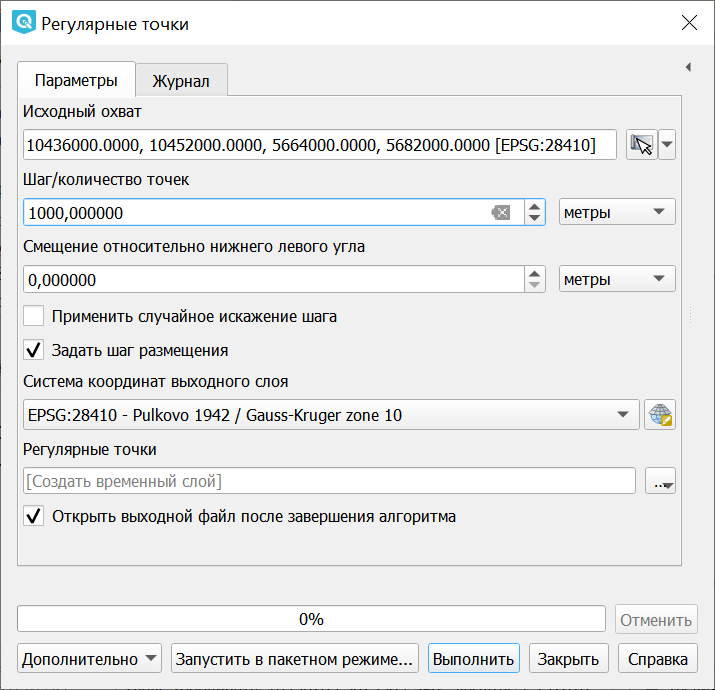
Рис. 23.24. Диалог «Регулярные точк軶
В поле «Исходный охват» вводим координаты углов прямоугольника, в которые необходимо вписать сетку, и систему координат:
10436000.0000, 10452000.0000, 5664000.0000, 5682000.0000 [EPSG:28410]
Шаг сетки выставляем в 1000 м. Указываем путь и имя файла для сохранения. Далее нажимаем кнопку Выполнить. После формирования файла он будет добавлен в виде слоя в окно карты.
Для проверки корректности формирования точек добавим онлайн подложку. Для этого нужно открыть . Найти OSM Mapnik и нажать Добавить.
Далее необходимо выставить СК карты EPSG:3857 Google merkator (см. howto_select_srs_pic).
Так как эллипсоиды у подложки и слоя точек отличаются, должен отобразиться диалог выбора параметров перехода, в котором нужно выбрать первый пункт (см. Рис. 23.25.).
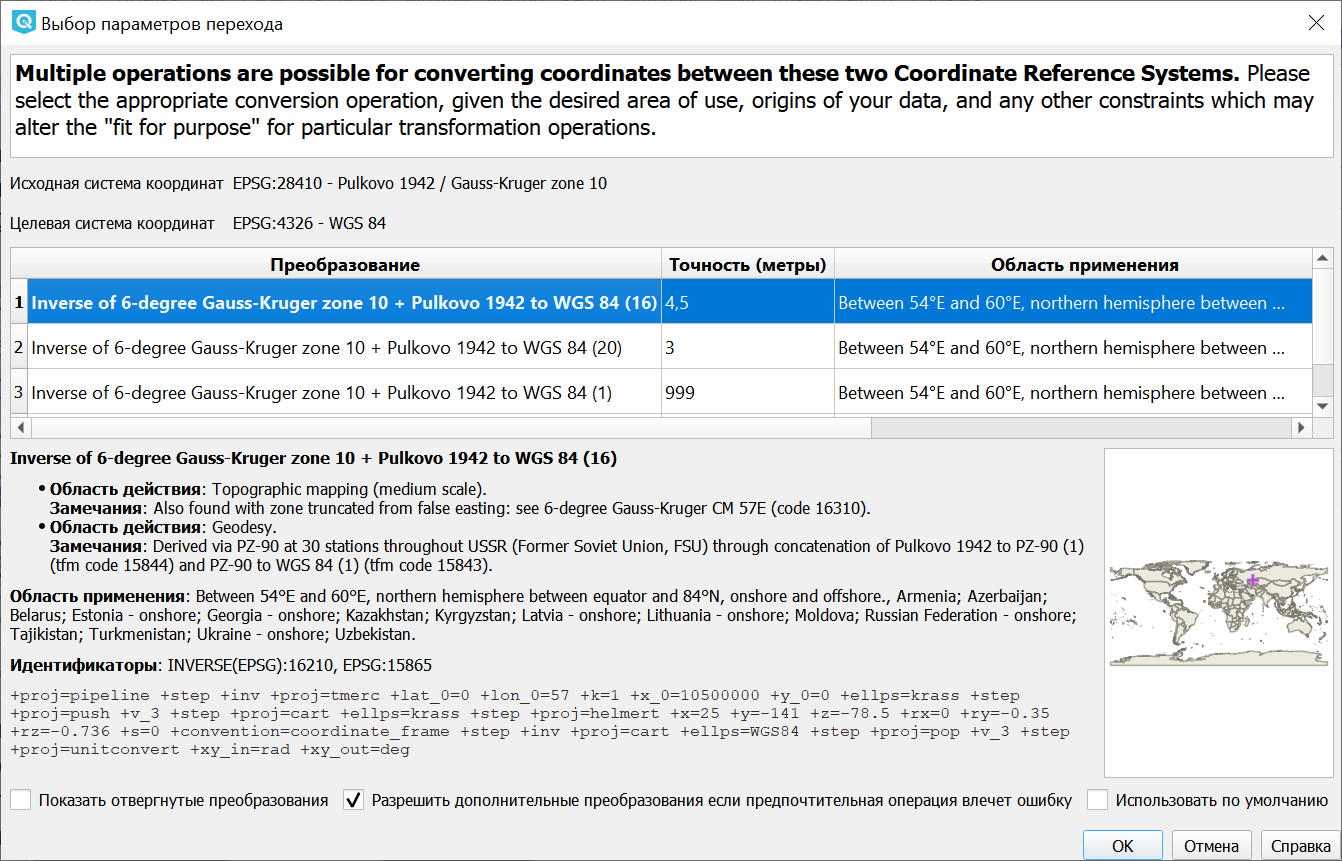
Рис. 23.25. Диалог «Выбор параметров переход໶
Пример получившейся карты представлен на Рис. 23.26..
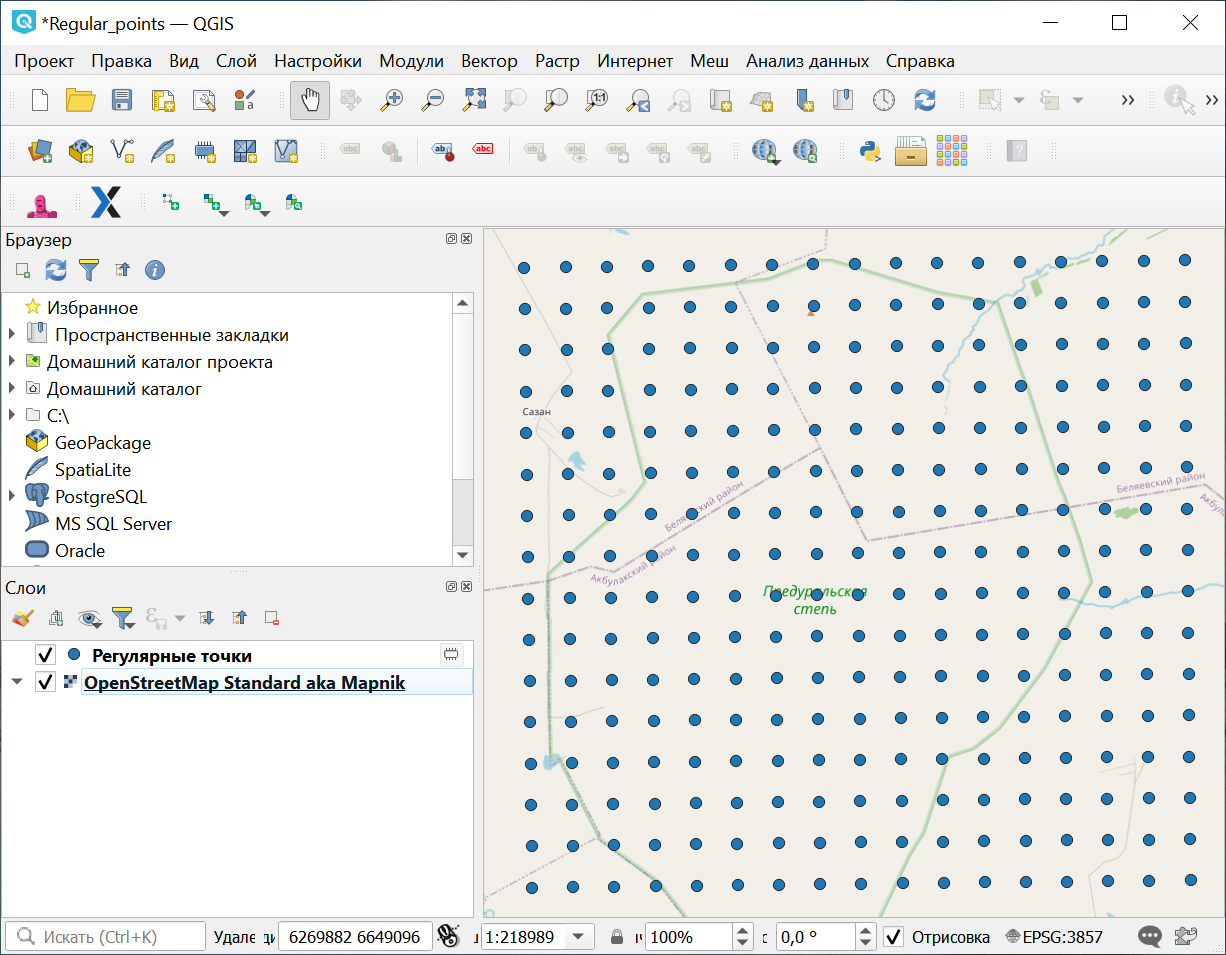
Рис. 23.26. Фрагмент окна карты NextGIS QGIS¶
23.5.2. Перепроецирование точек в систему координат WGS84¶
Для перепроецирования точек в систему координат WGS84 с указанием параметров перехода необходимо в дереве слоев вызвать контекстное меню и выбрать . В открывшемся диалоге (см. Рис. 23.27.) необходимо выбрать формат Shape file ESRI и указать систему координат EPSG:4326 (WGS84).

Рис. 23.27. Диалог сохранения слоя¶
Так как мы указали параметры перехода между эллипсоидами, то дополнительно указывать параметры перехода не требуется. В случае, если диалог выбора параметров будет показан, то необходимо выбрать первый пункт, как показано на Рис. 23.25..
23.5.3. Извлечение координат точек в колонки X и Y таблицы атрибутов¶
Для извлечения координат точек в таблицу атрибутов слоя необходимо открыть таблицу атрибутов. В таблице атрибутов активировать калькулятор поля (ctrl+i) - см. Рис. 23.28..
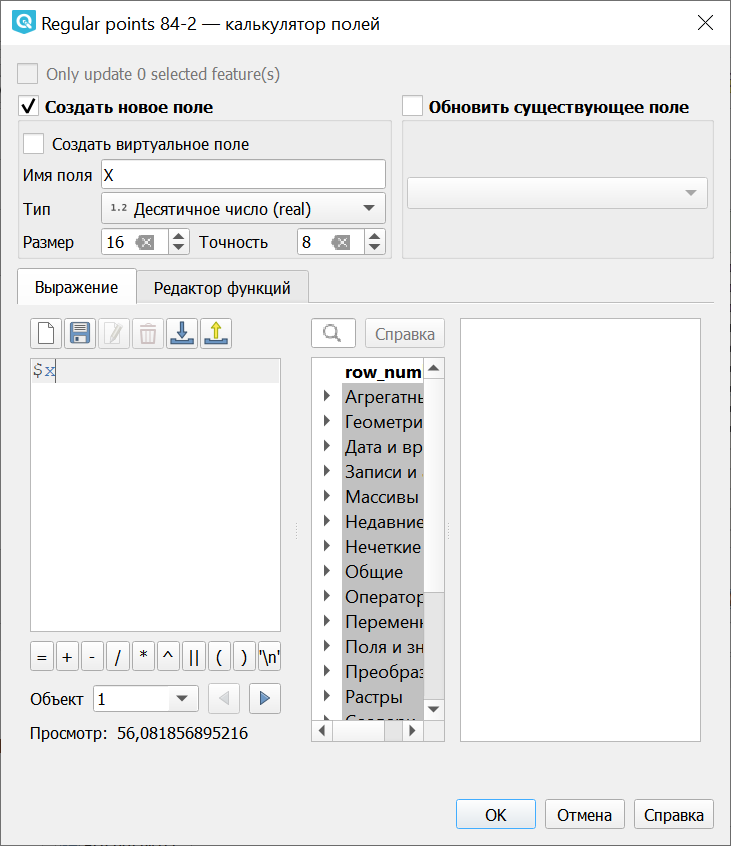
Рис. 23.28. Диалог «Калькулятор поля»¶
Для добавления координаты Х в калькуляторе поля выбрать:
Создать новое поле.
Имя поля - Х.
Тип поля - десятичное целое (real).
Размер - 16, точность - 8 (если этот параметр недоступен, пересохраните слой в формате ESRI Shapefile).
Выражение - $x .
Далее нажимаем ОК.
Для добавления координаты Y в калькуляторе поля выбрать:
Создать новое поле.
Имя поля - Y.
Тип поля - десятичное число (real).
Размер - 16, точность - 8.
Выражение - $y .
Далее нажимаем ОК.